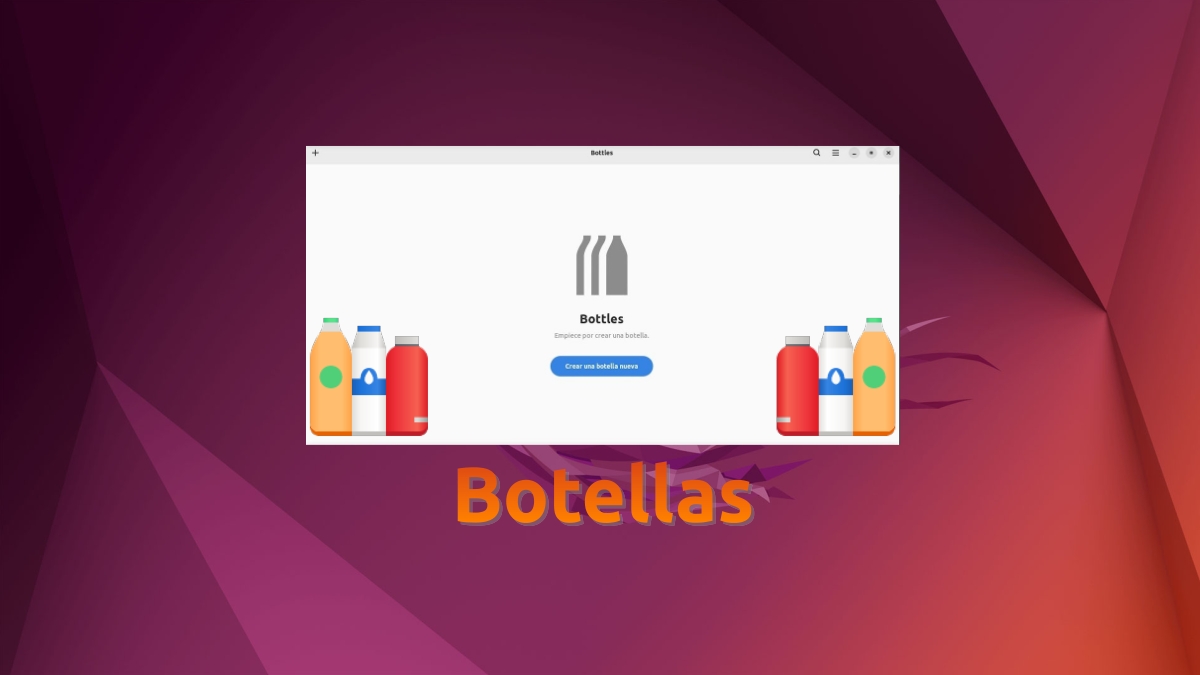
Flasker: Utforsk Bottles-appen i detalj inne
Fortsetter med forrige innlegg, om Påføring av flasker, og som vi lovet, vil dette innlegget være et supplement til det forrige, siden vi i dette vil fokusere på vise skjerm for skjerm, som er denne fantastiske applikasjonen.
som er nyttig for å administrere Vin, skape programvareflasker e installere og bruke programmer (applikasjoner og spill) til operativsystemet Windows.

Flasker: App for administrasjon av vin- og Windows-applikasjoner
Men før vi fortsetter å utforske appen "flasker", anbefaler vi å utforske noen tidligere relatert innhold, på slutten:


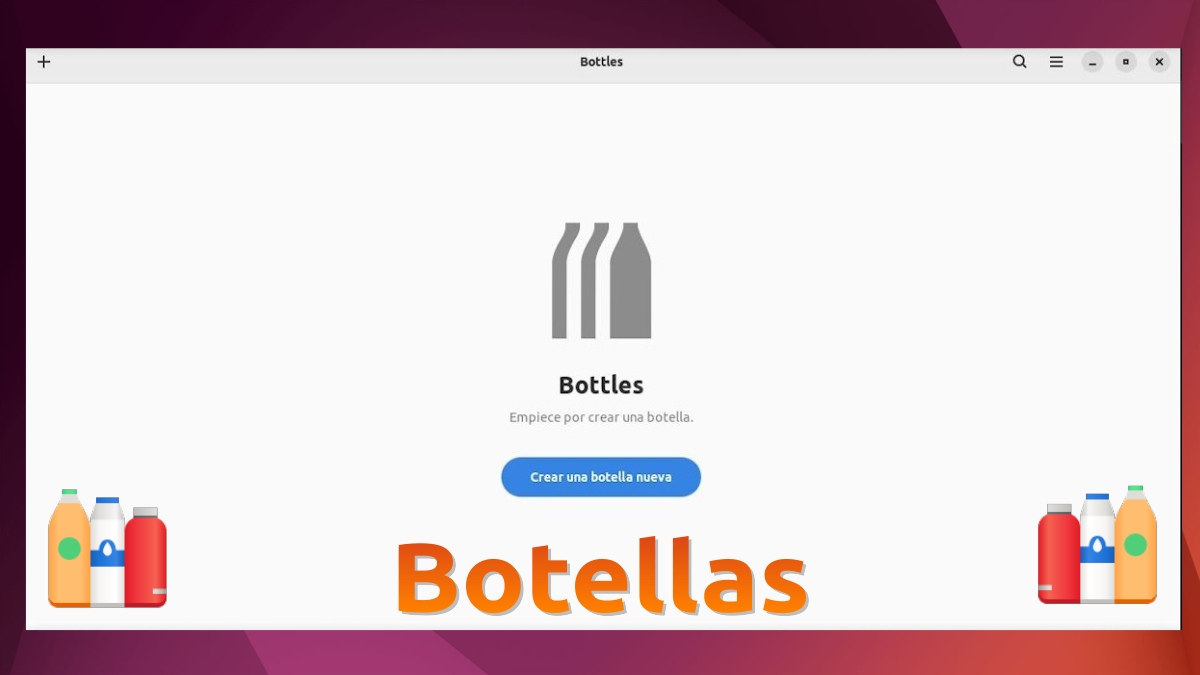
Flasker: Første støvel og oppretting av flasker
Hvordan bruker du flasker og hvordan er det inni, steg for steg?
Opprettelse av en flaske
Den andre gangen flaskeapplikasjonen åpnes, og så lenge vi ikke har laget noen flasker siden første gang vi kjører den, er det direkte visuelle grensesnittet som vises til brukerne identisk med det som vises umiddelbart nedenfor:
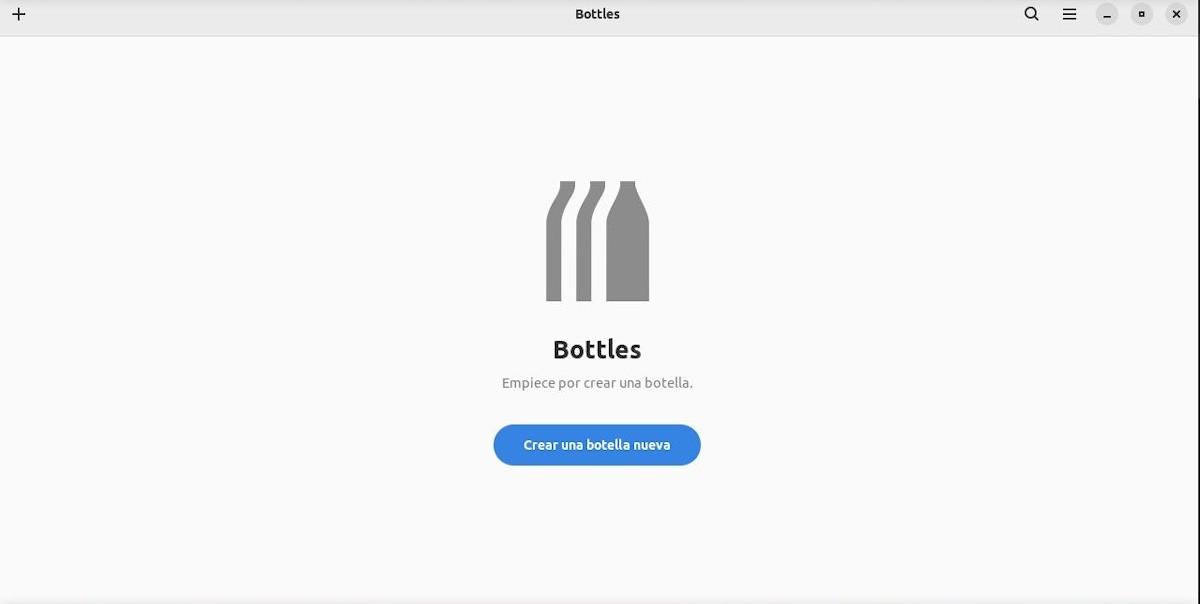
Så stopp generere en første flaske, må du trykke på Opprett en ny flaskeknapp, ligger i øvre venstre hjørne, i korsform. Når dette trinnet er gjort, vil brukeren bli vist nytt flaskevindu, for å nå dette målet. Som vist nedenfor i følgende bilde:
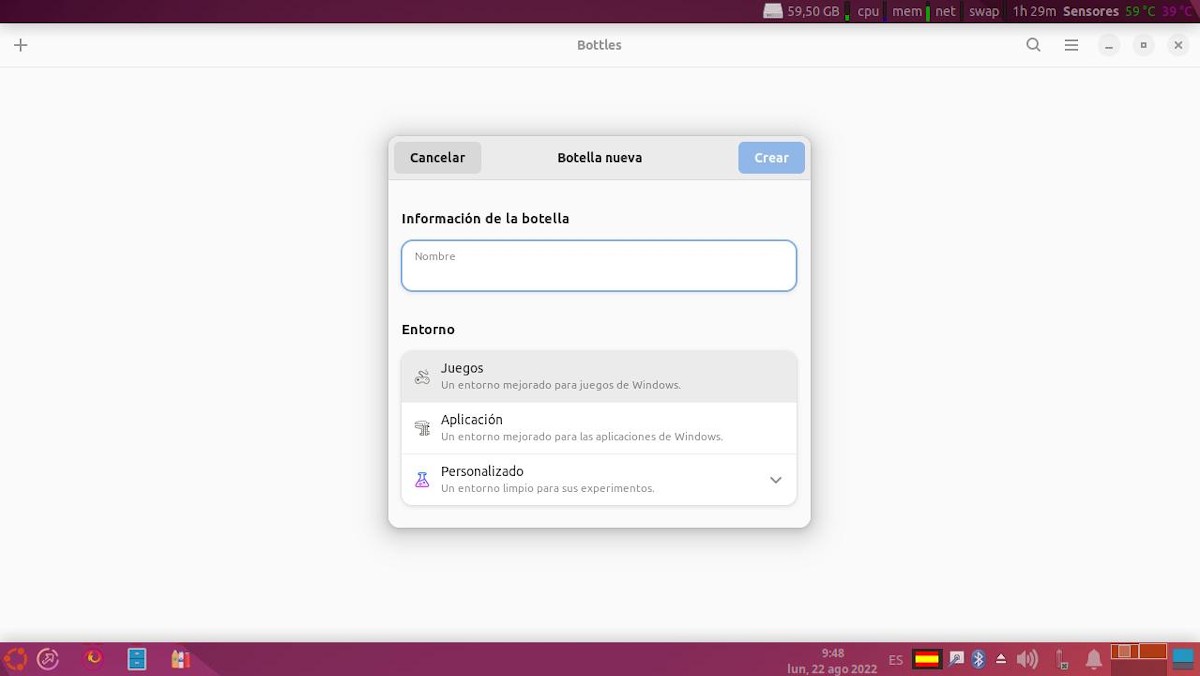
I dette nye vinduet må vi skrive et navn for det i Navnefelt fra Flaskeinformasjonsseksjonen. Velg deretter a miljøtype (spill, applikasjon og tilpasset) i Miljøseksjonen. Og så trykker vi på Opprett-knapp.
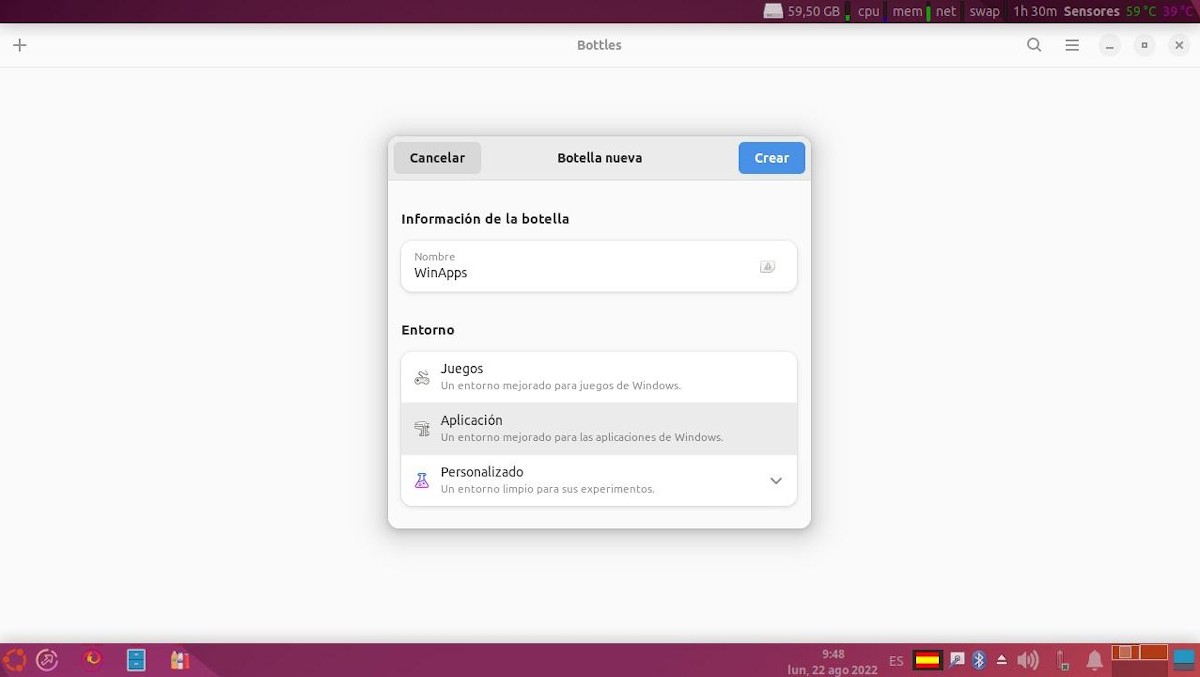
Når dette er gjort, vil Påføring av flasker vil starte opprettelse av den forespurte flasken, som vist på bildet rett nedenfor:
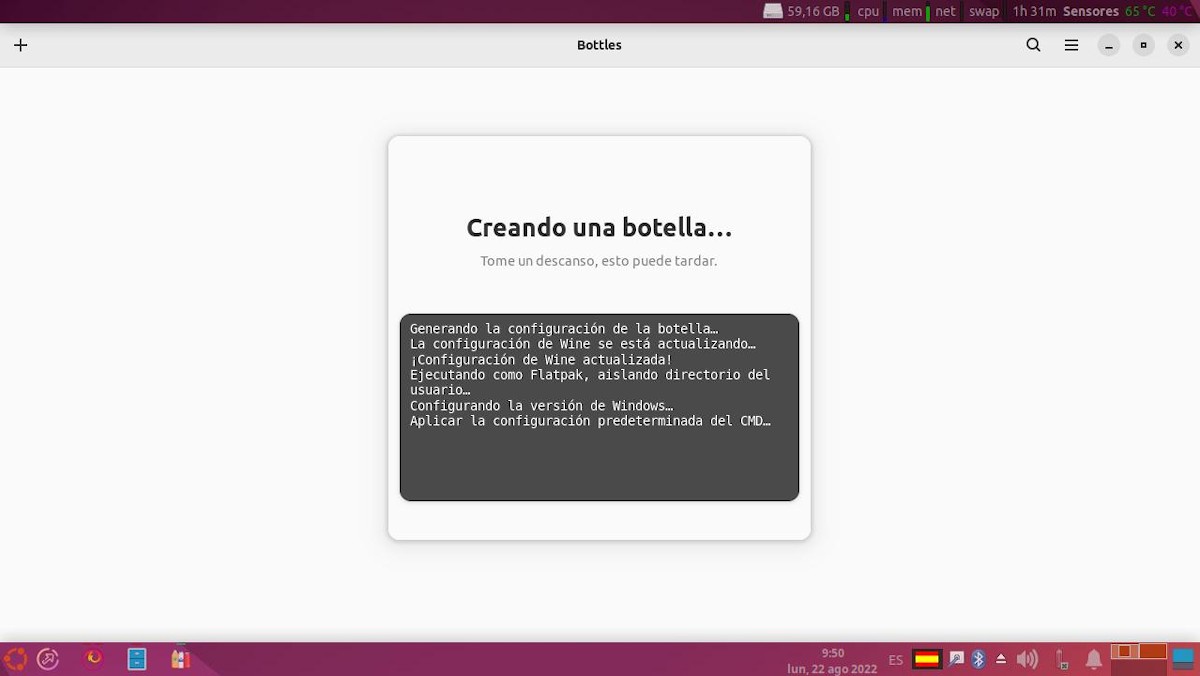
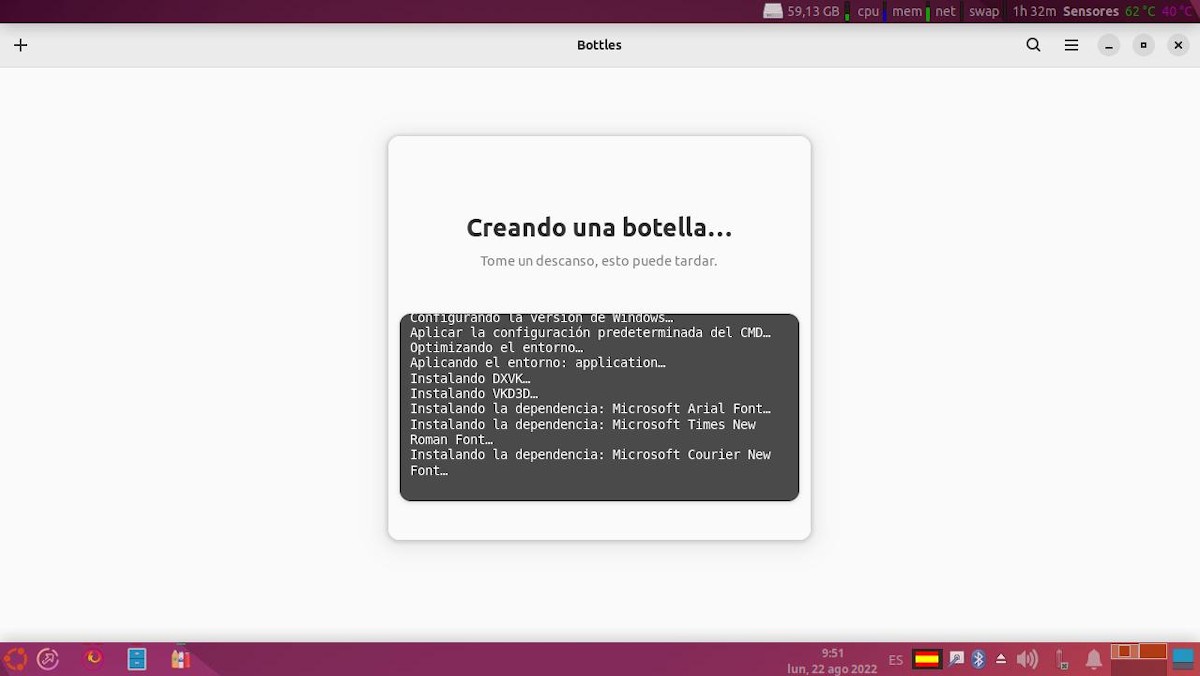
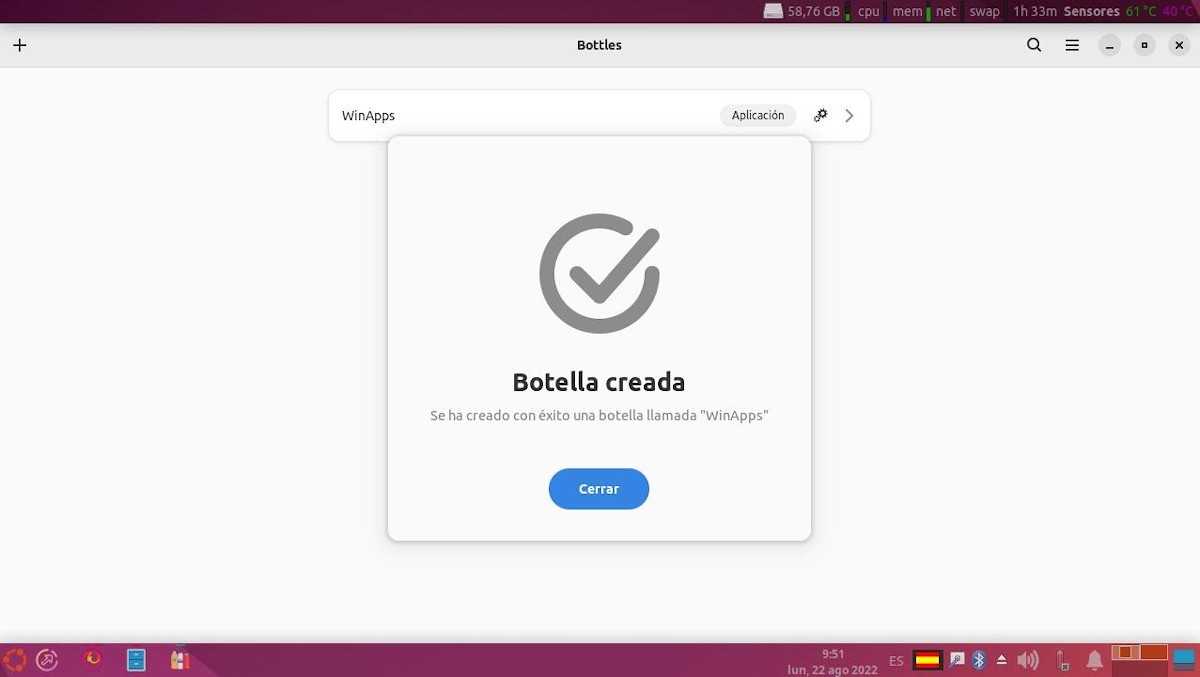
Utforskning av en flaske opprettet
Når vi har flasken eller genererte flasker, for forskjellige formål (applikasjoner eller spill eller andre) vi kan fortsette å konfigurere de forskjellige parametere, egenskaper eller funksjoner innenfor hver av disse. For å gjøre dette, må vi bare trykk på navnet på flasken ønsket å få tilgang til det nevnte, som vist på følgende bilder:
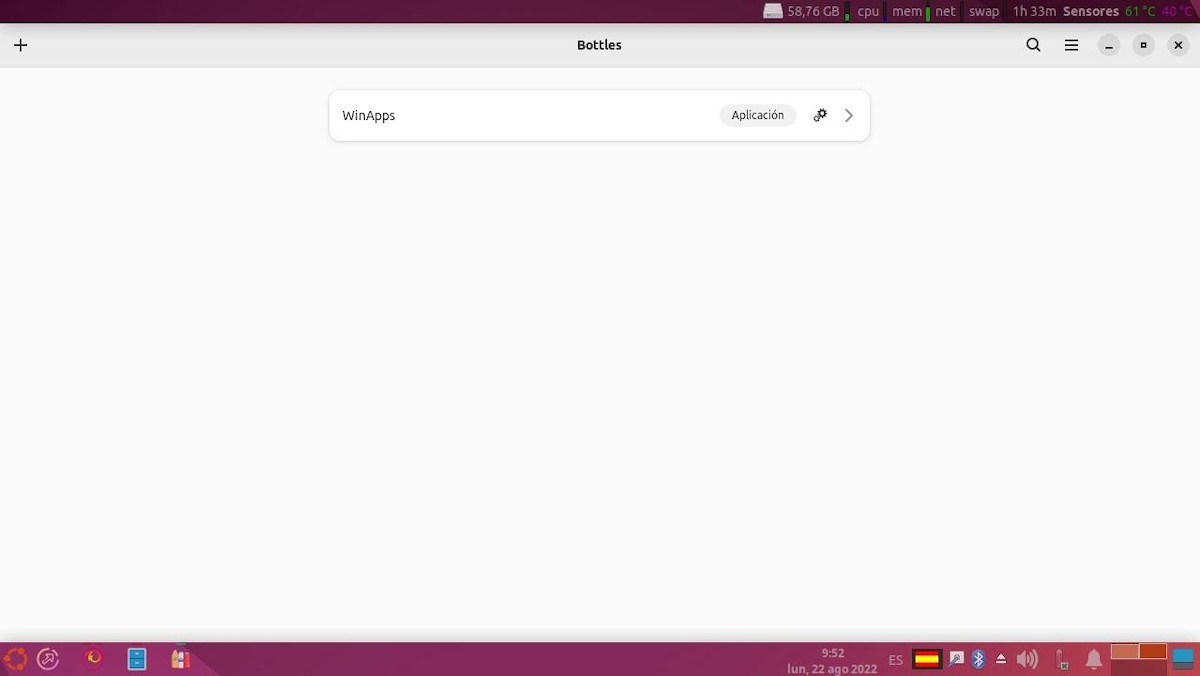
Detaljer og verktøy
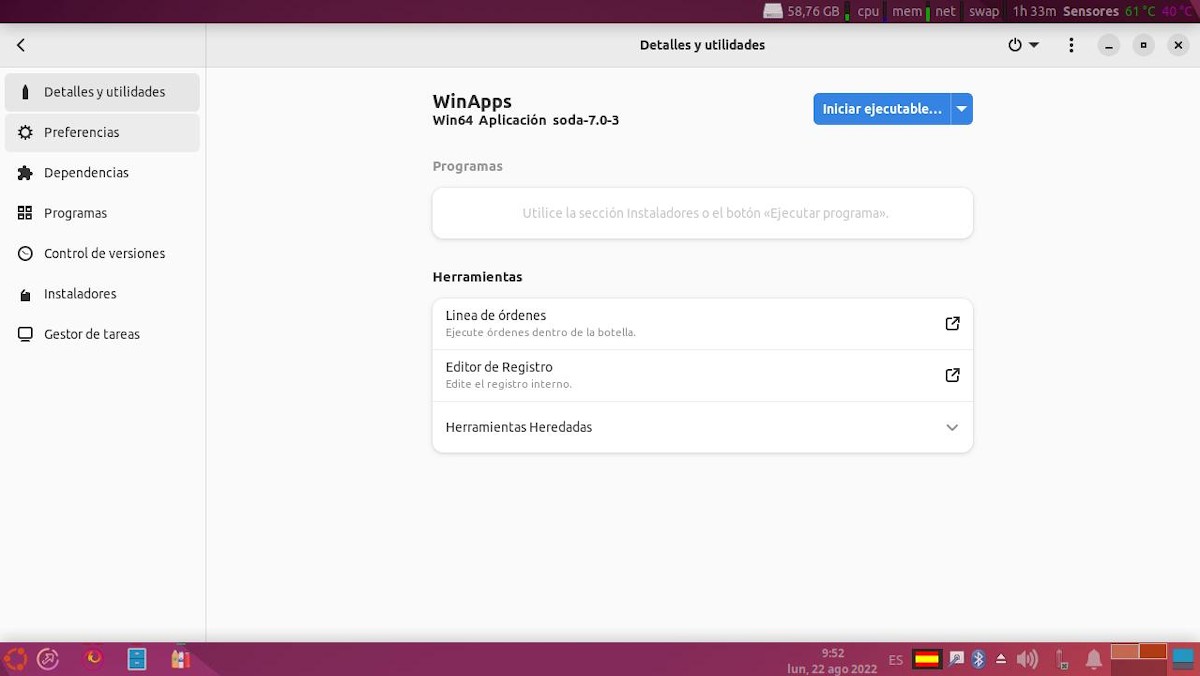
Innstillinger
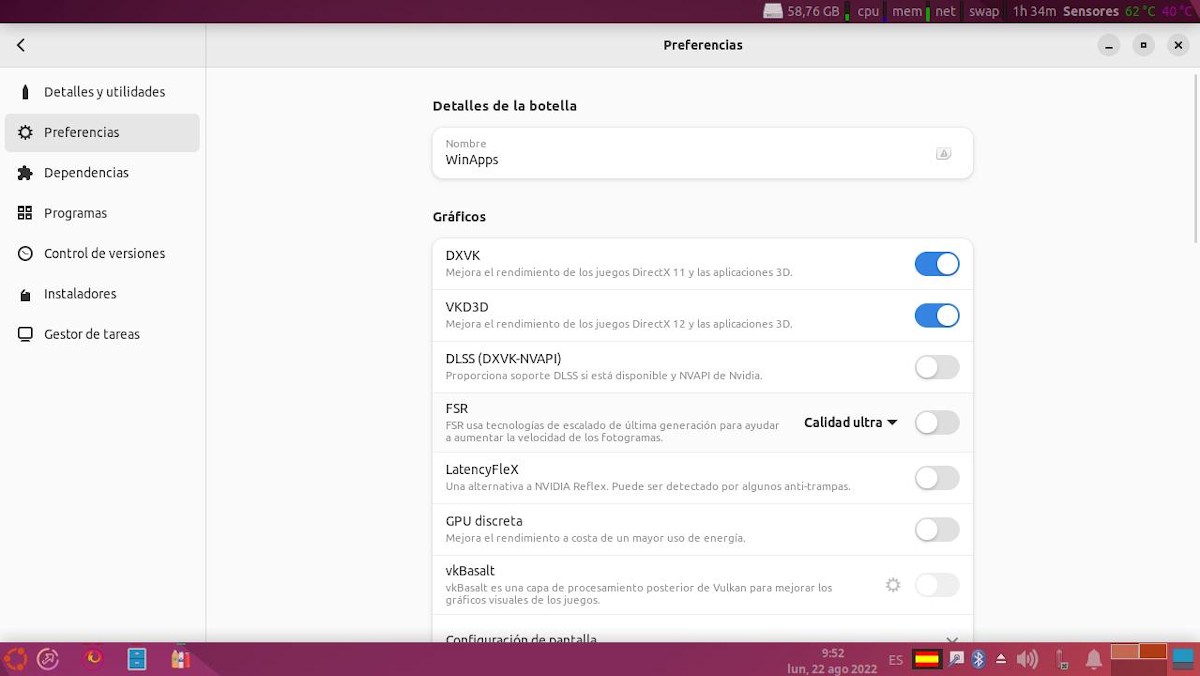
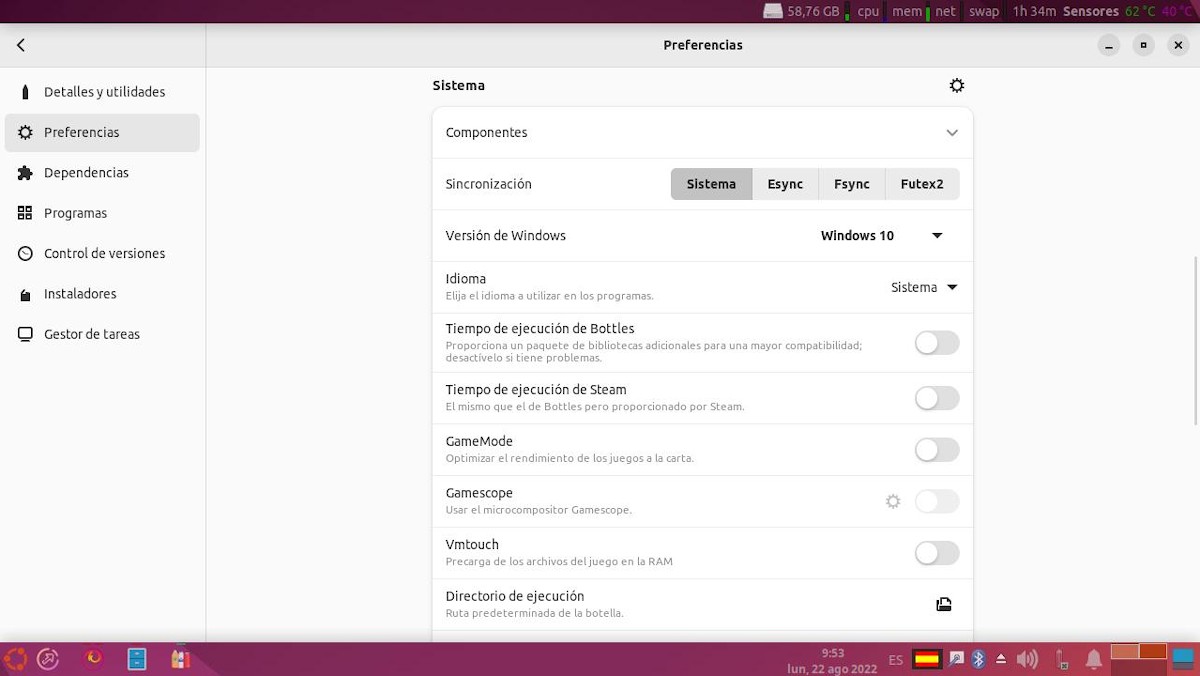
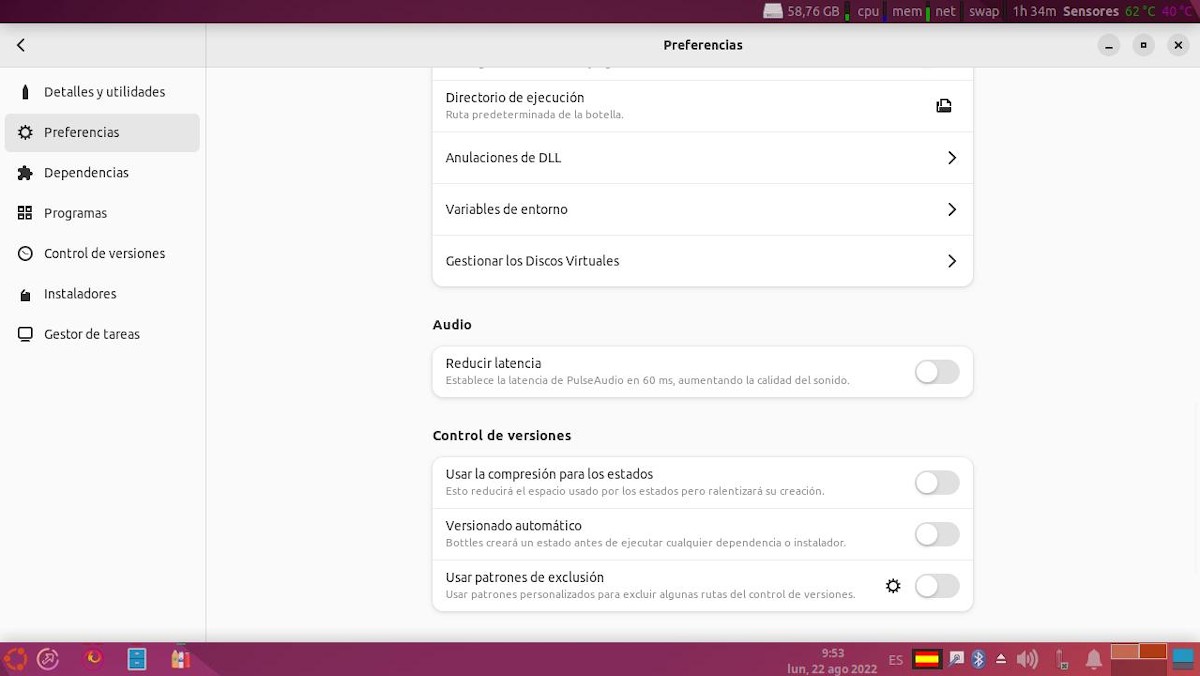
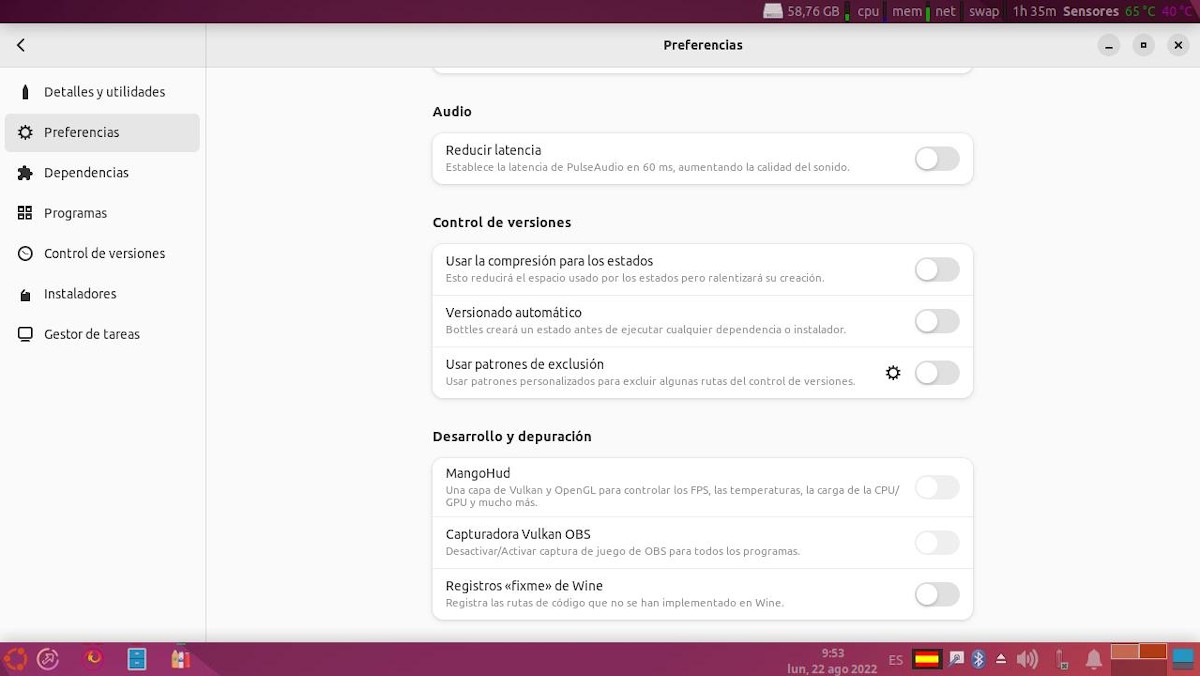
uthus
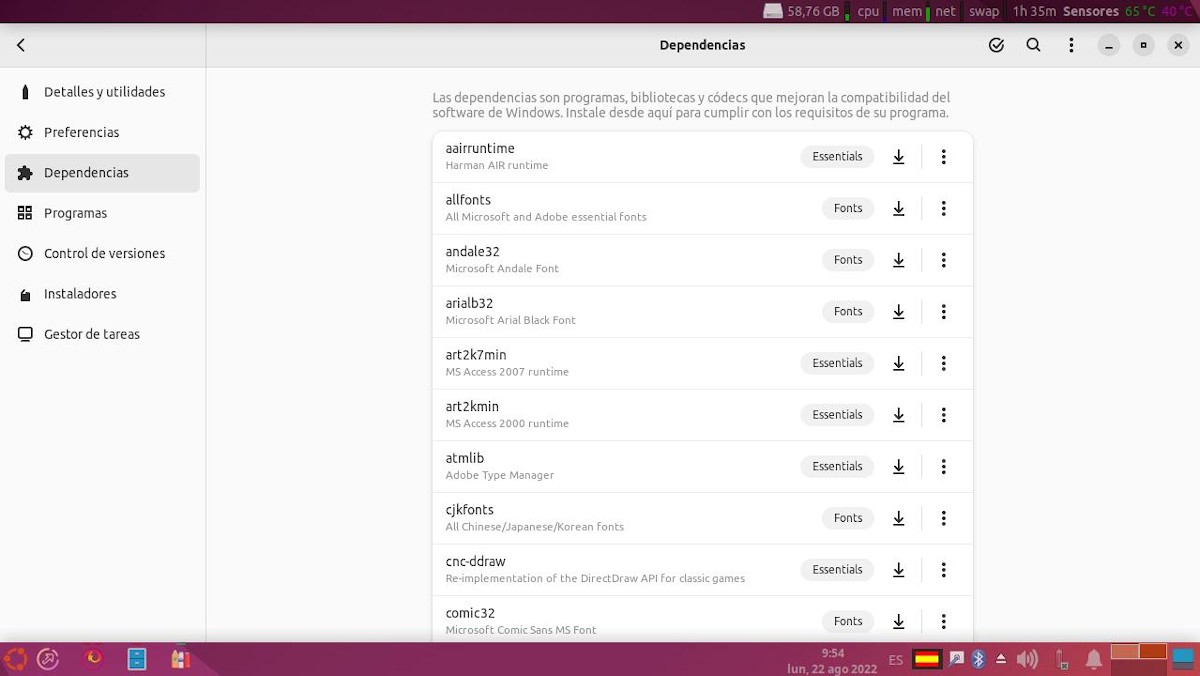
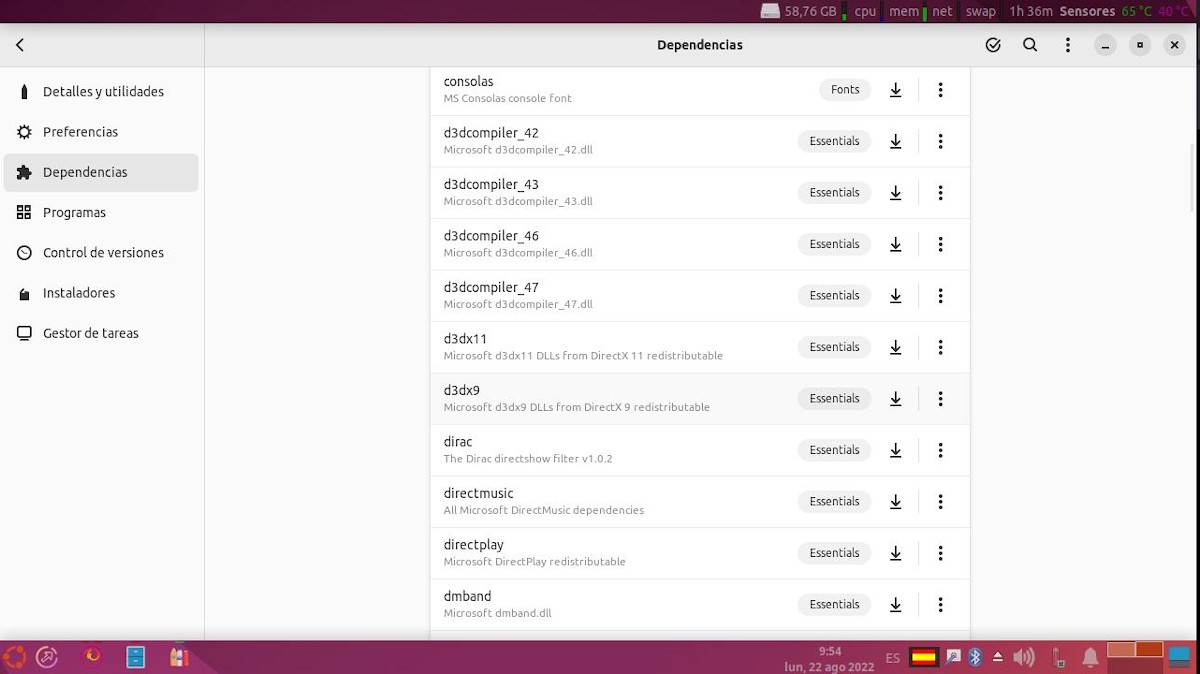
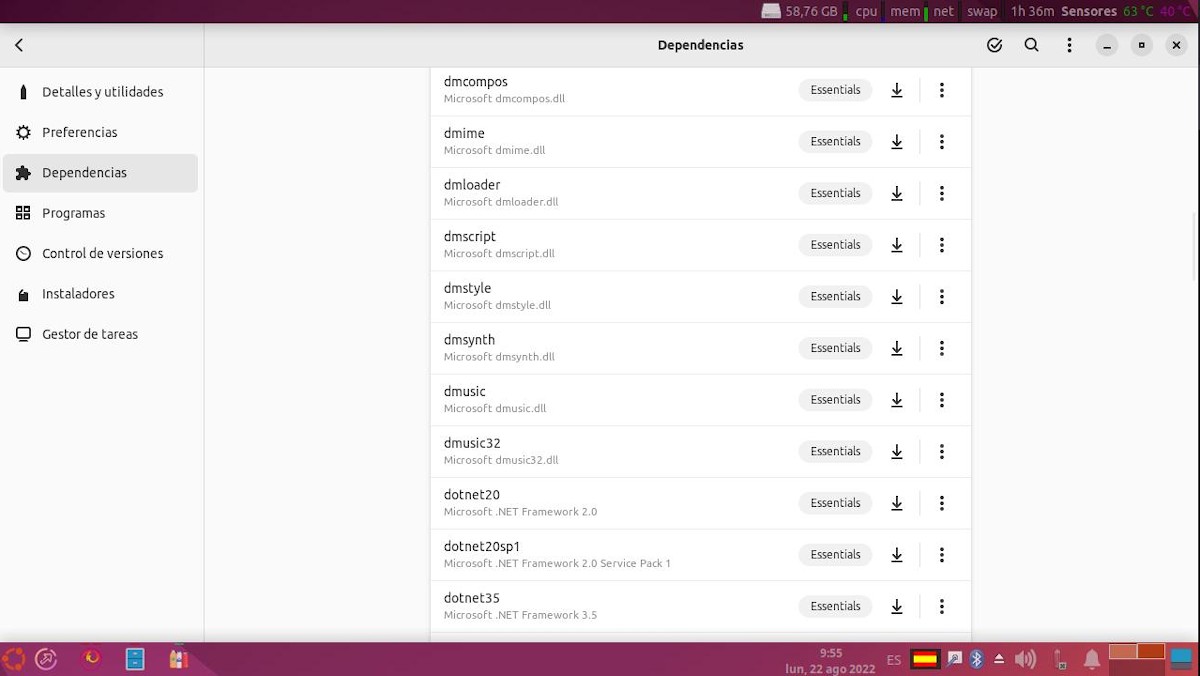
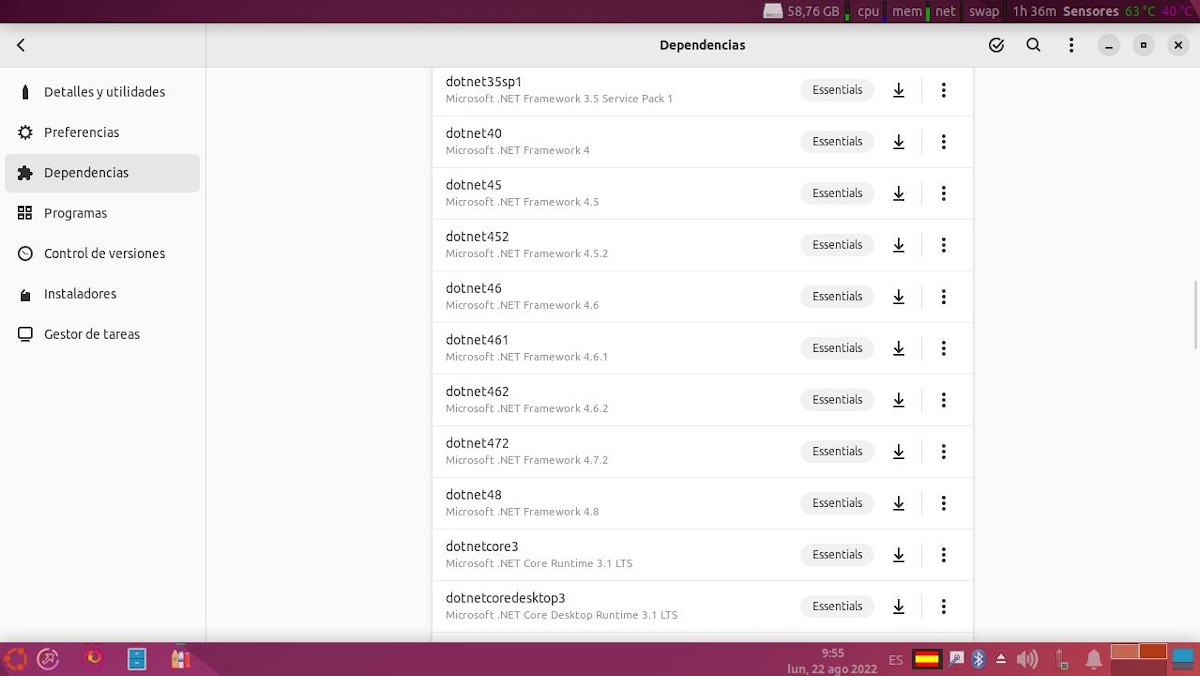
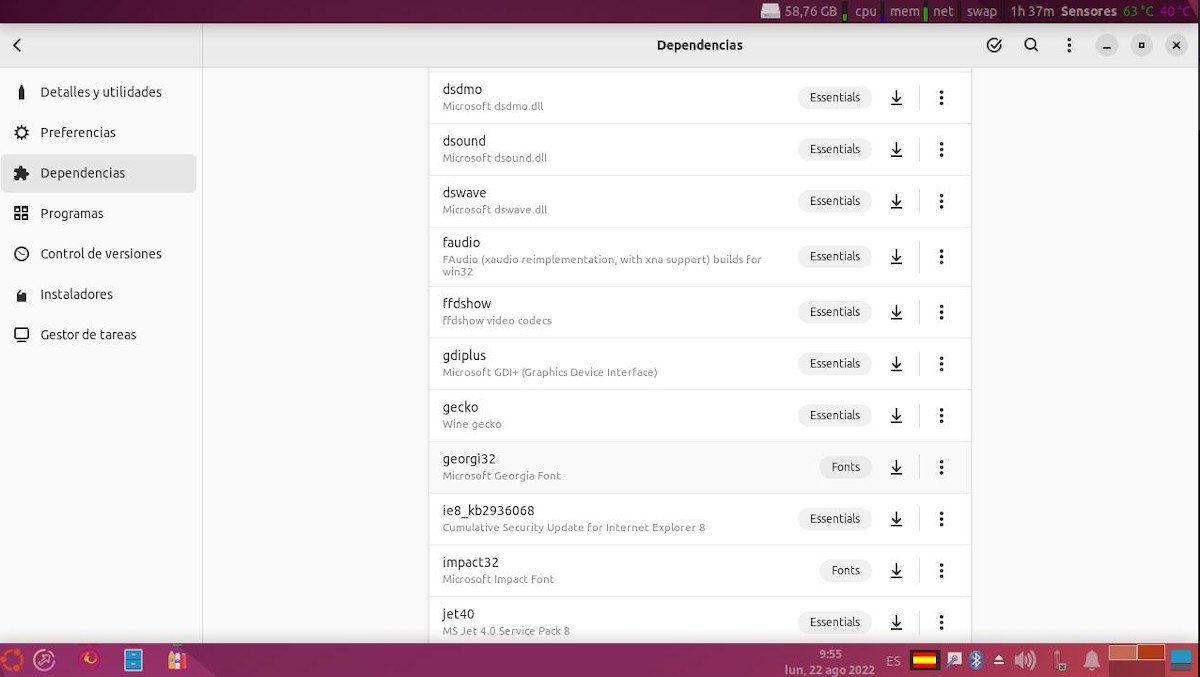
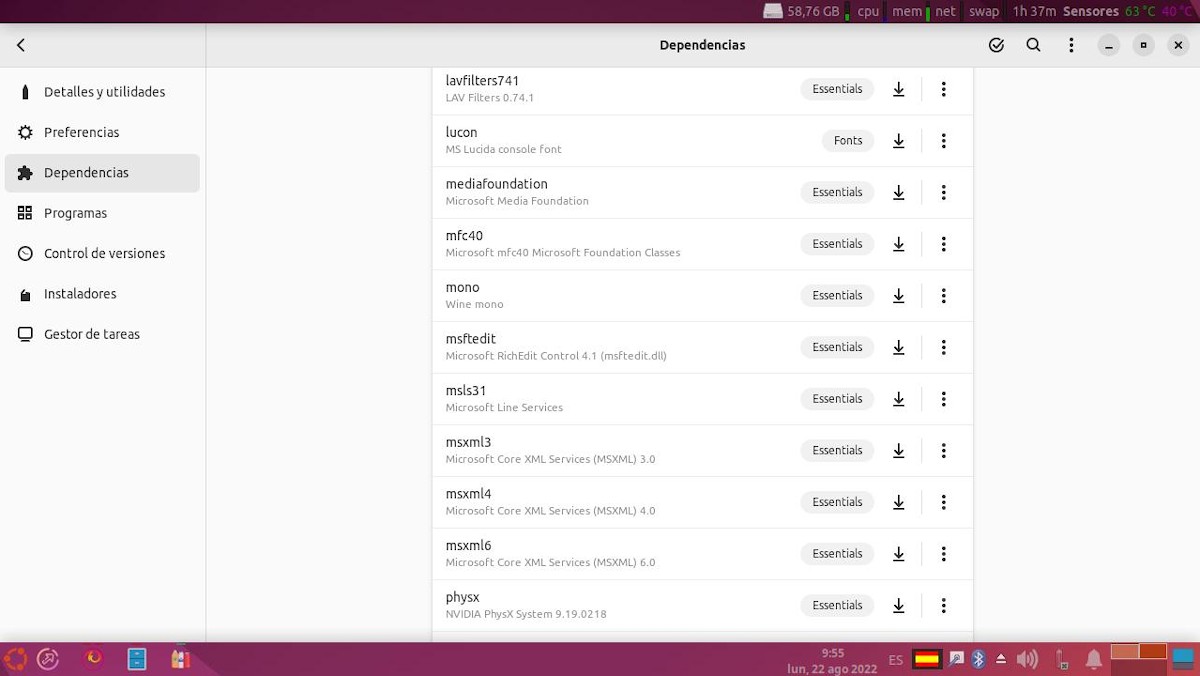
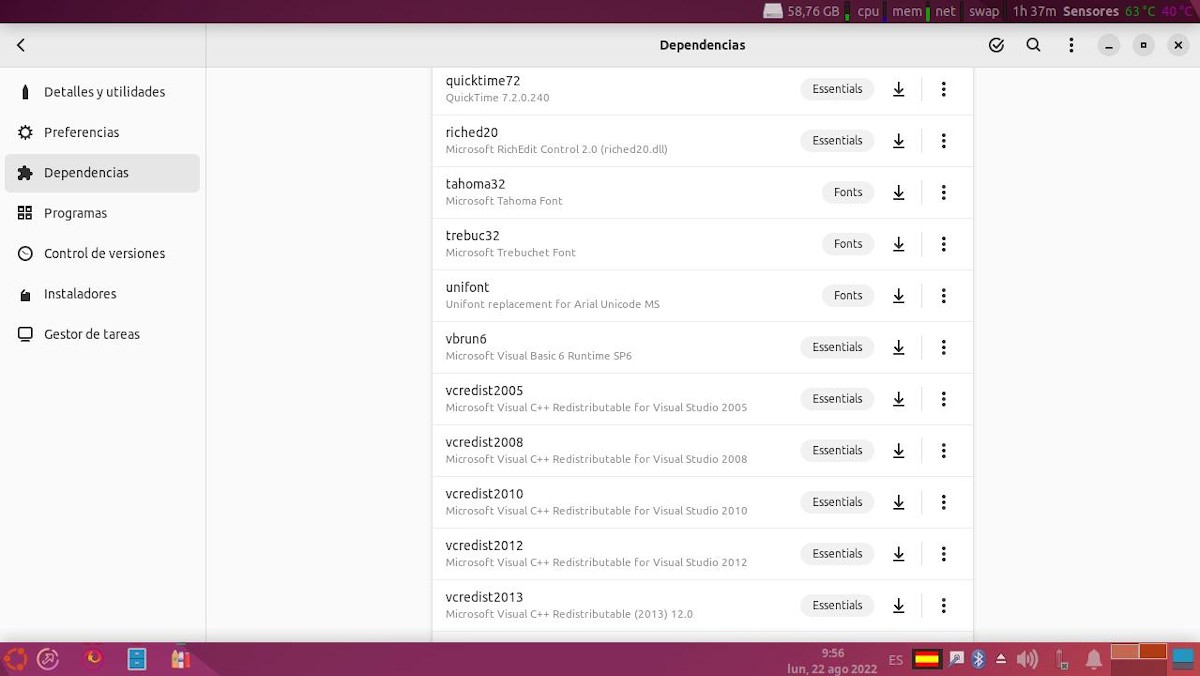
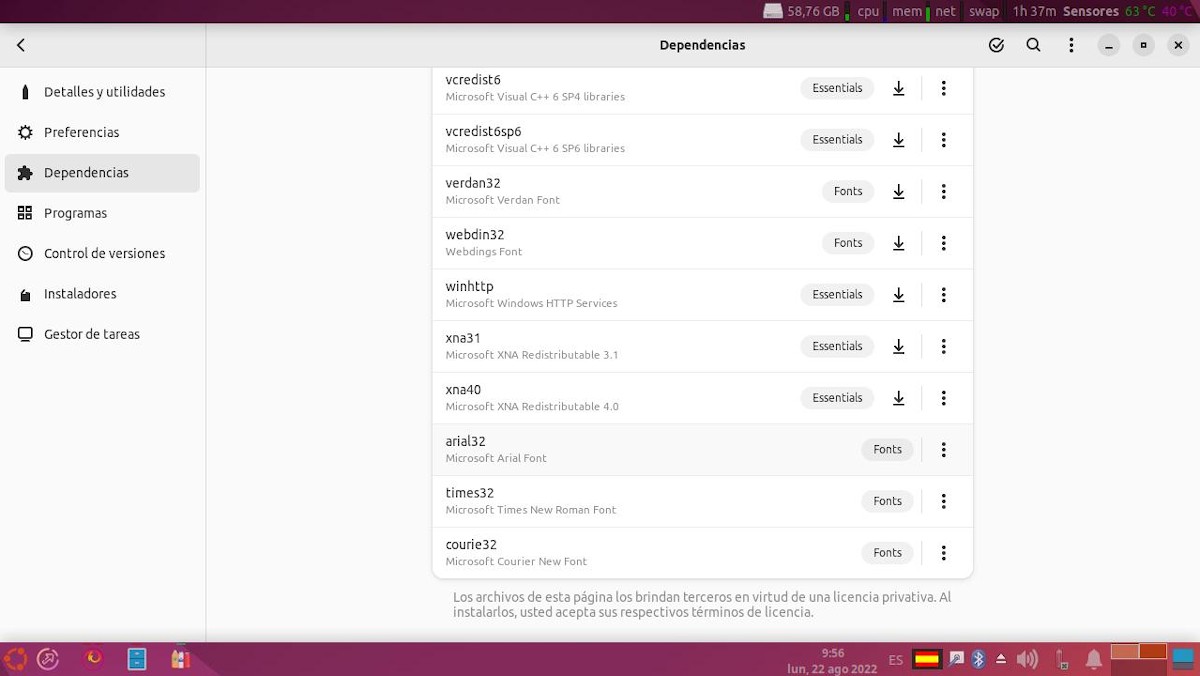
Programmer
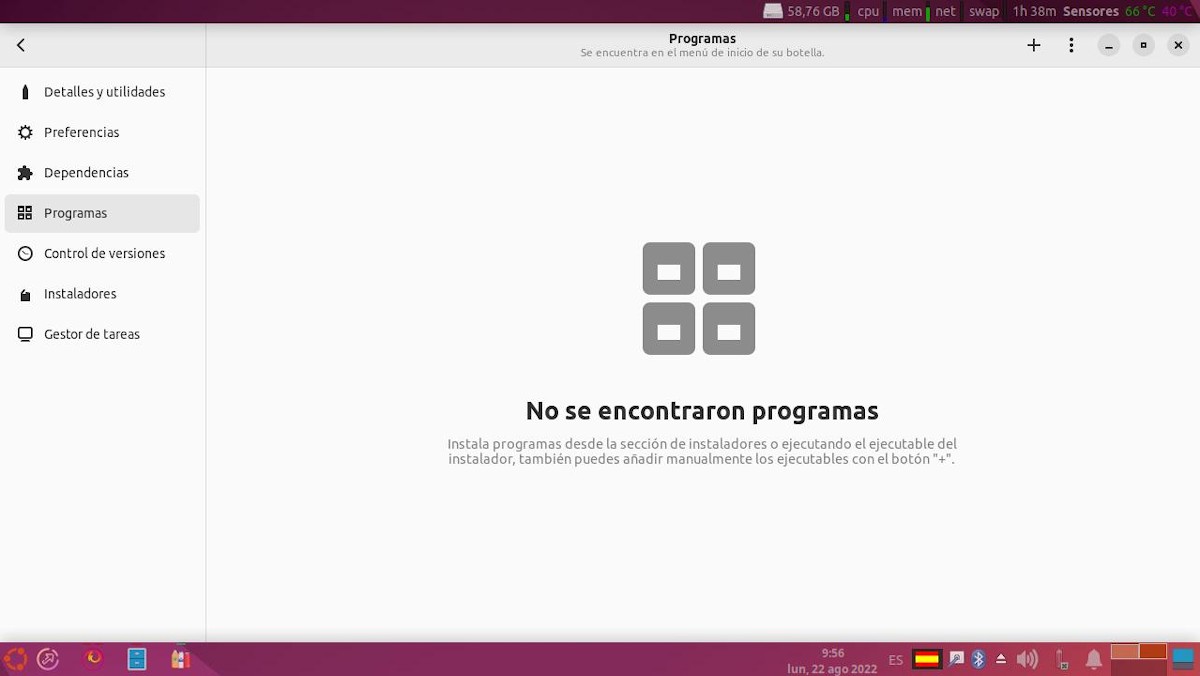
Versjonskontroll
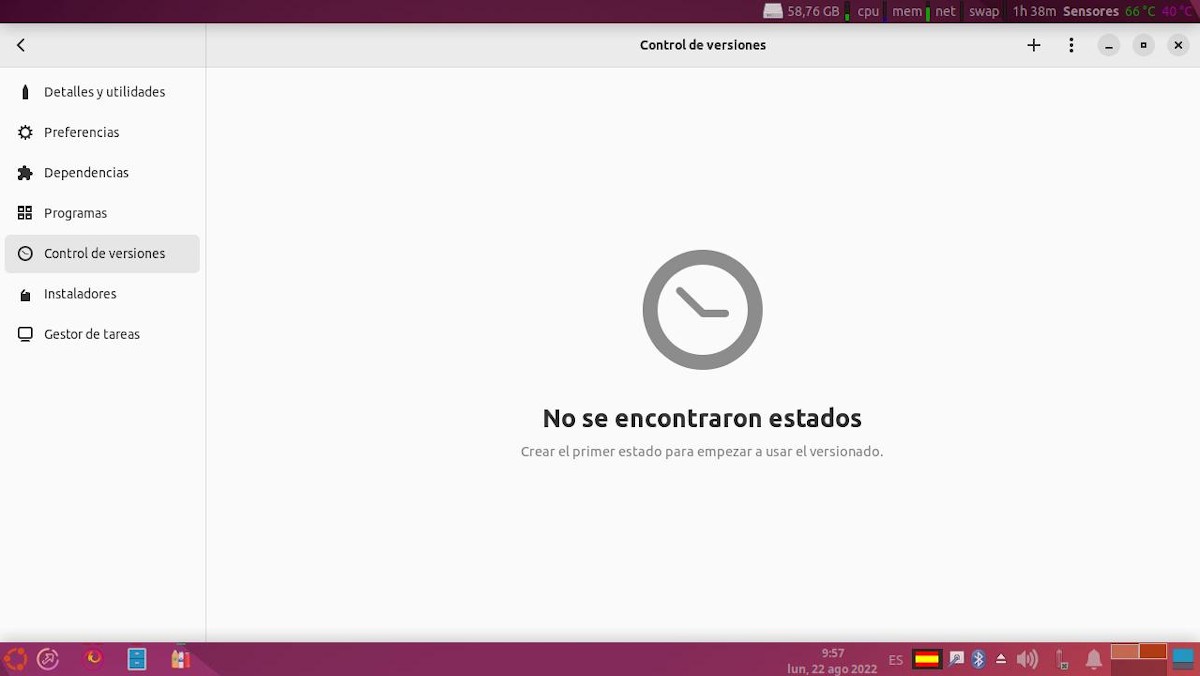
Installatører
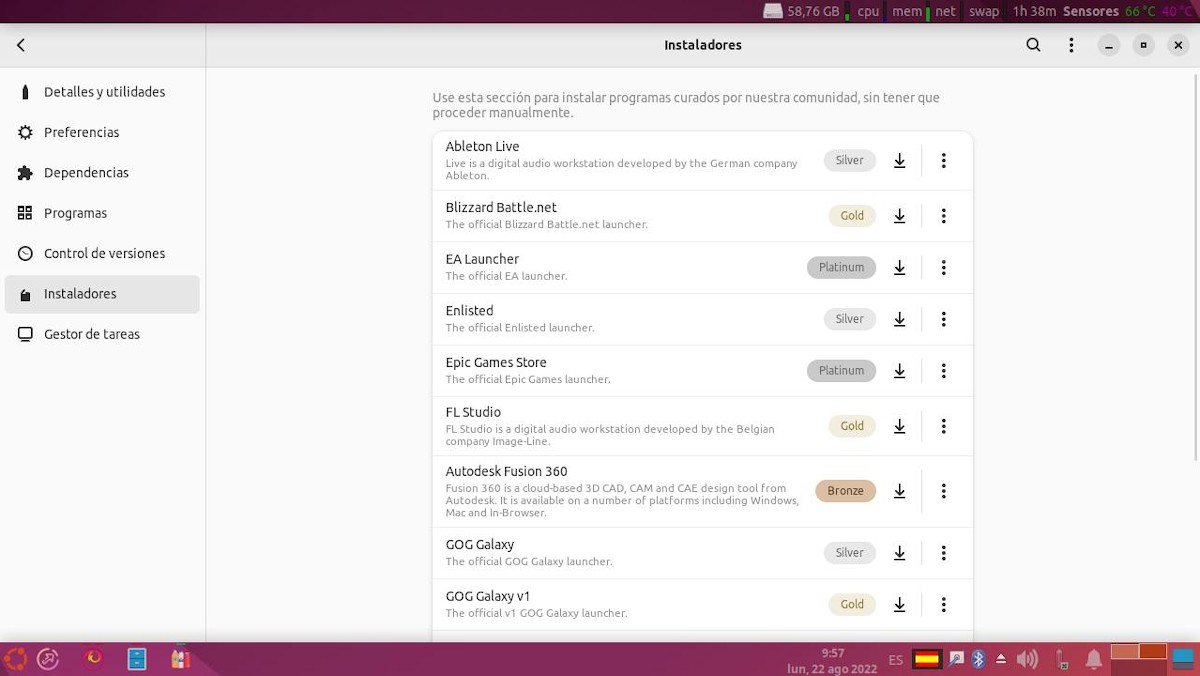
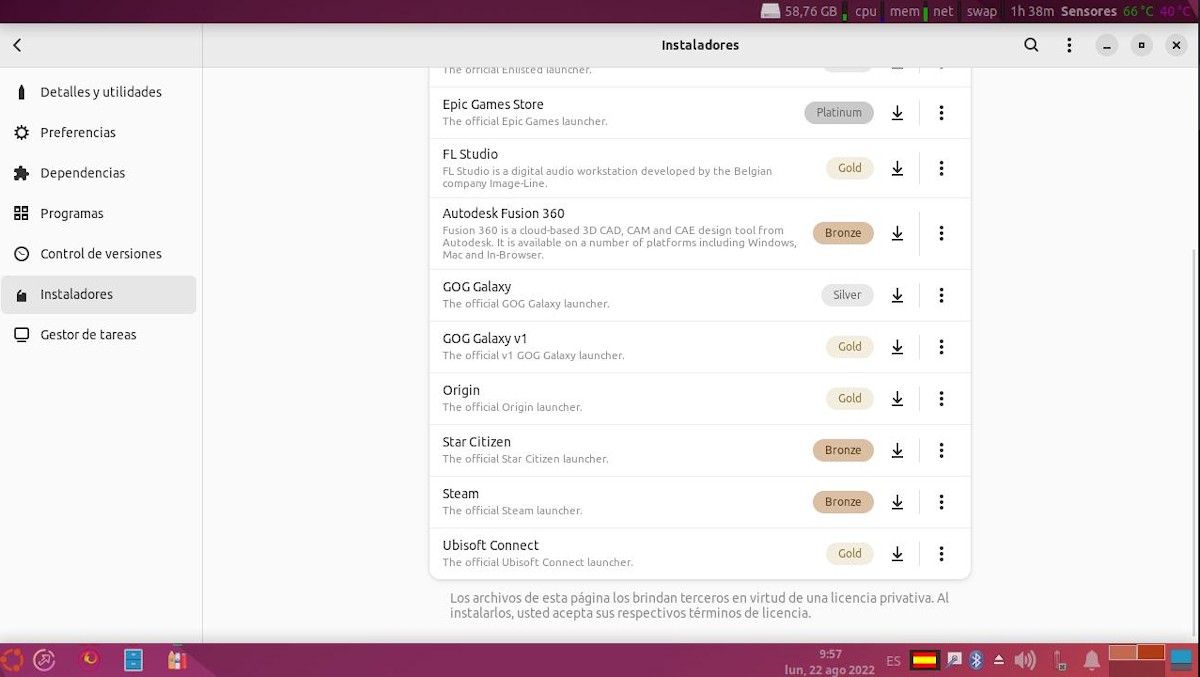
Oppgavebehandling
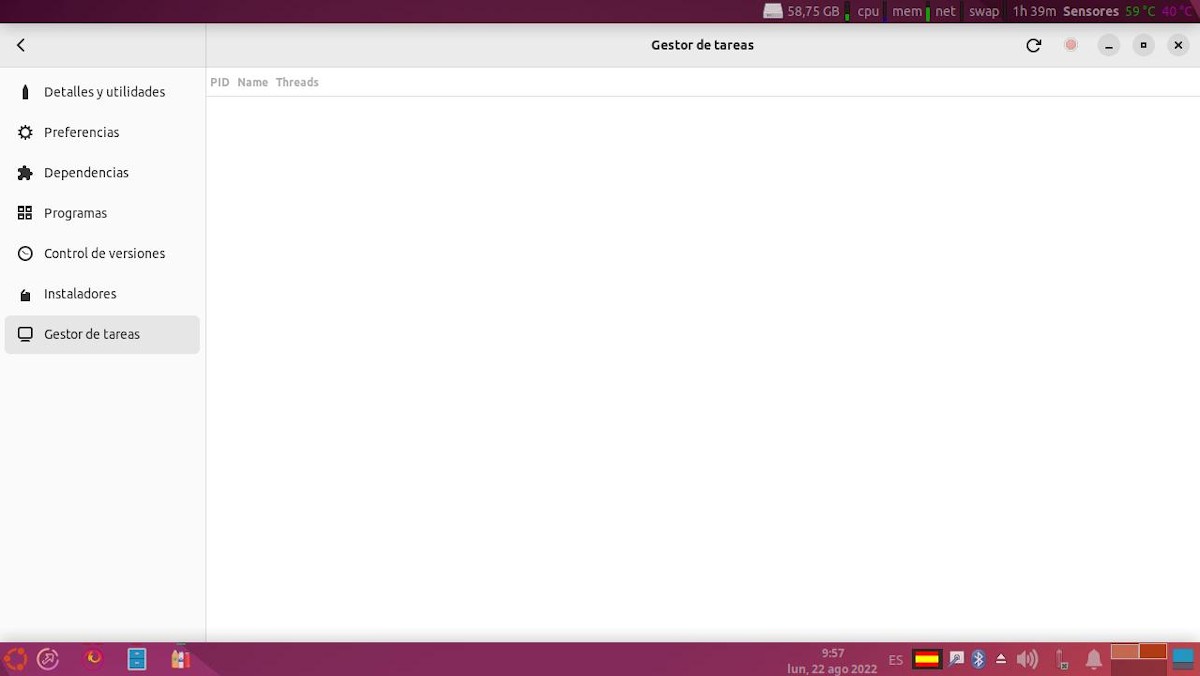
Endelig utforskning av det grafiske grensesnittet
Ved siden av Ny flaske-knapp (Kryss i øvre høyre hjørne), Flasker inkluderer i den øvre linjen, en søkefelt å finne et mønster av samsvar mellom de mulige flaskene som lages i fremtiden. Og en Alternativmeny (i form av 3 horisontale striper) som gir tilgang til:
- Import Eksport: Flaskekonfigurasjoner og prefikser.
- Innstillinger: Avanserte programinnstillinger.
- støtt oss: For å motta bidrag og donasjoner.
- dokumentasjon: For å få tilgang til dokumentasjonen din online.
- fora: For å få tilgang til nettforumet.
- Om flasker: For å få informasjon om den installerte versjonen og mer informasjon.
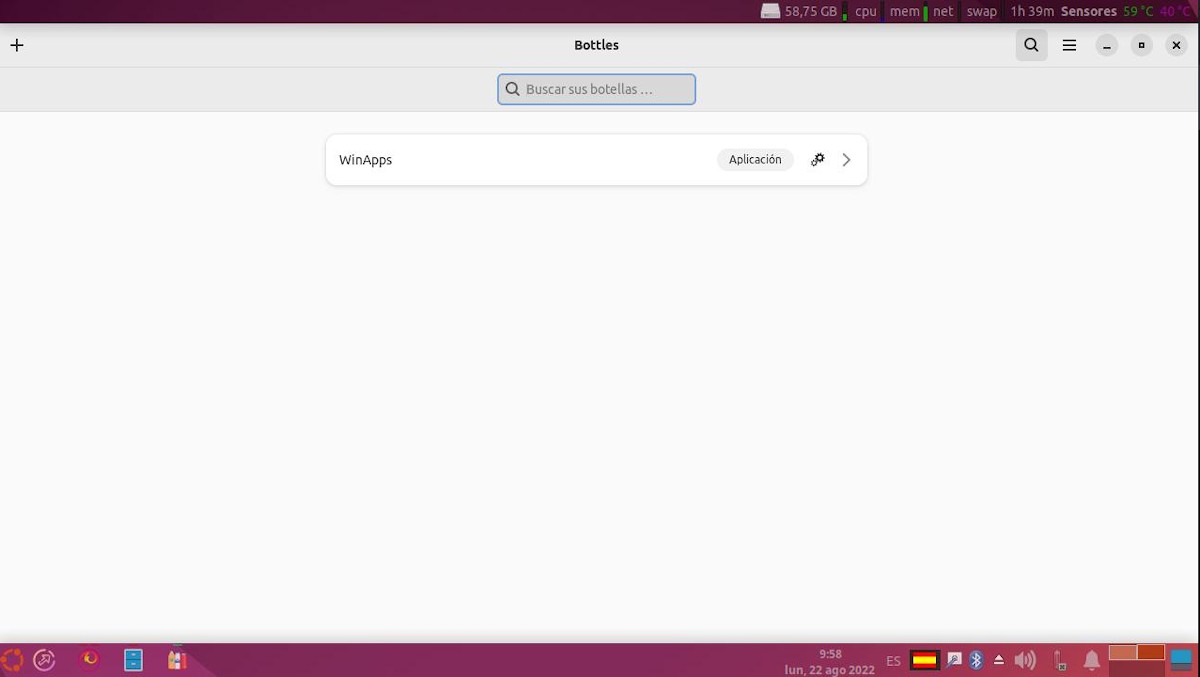
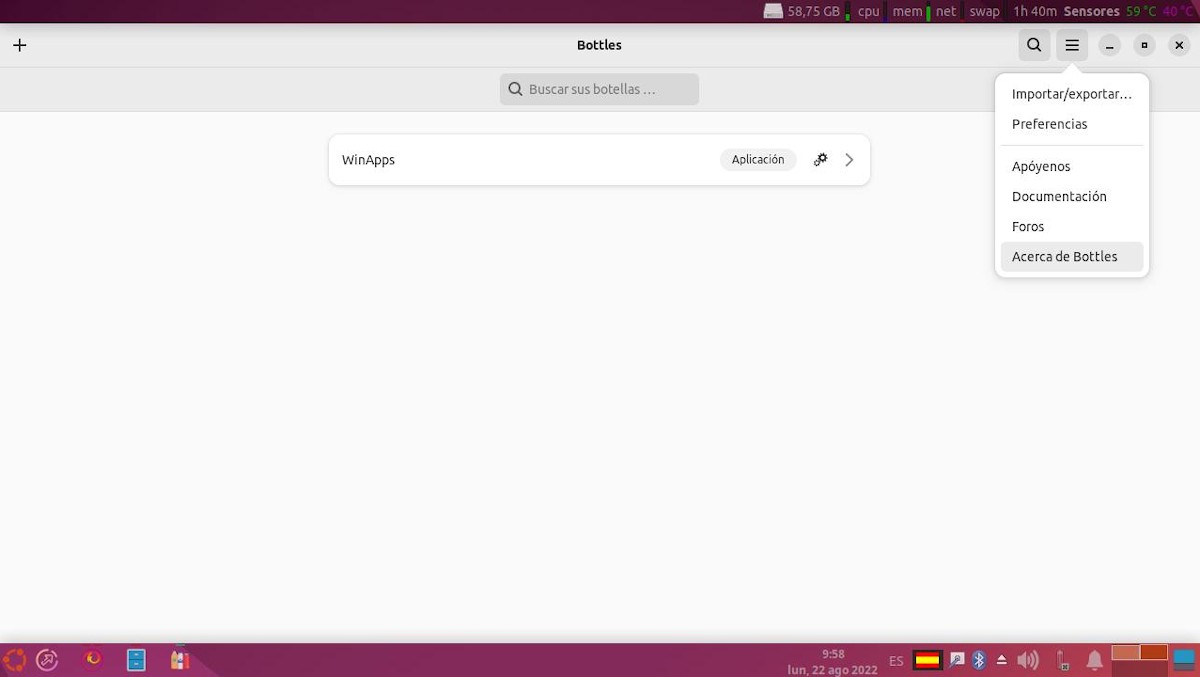
Import Eksport
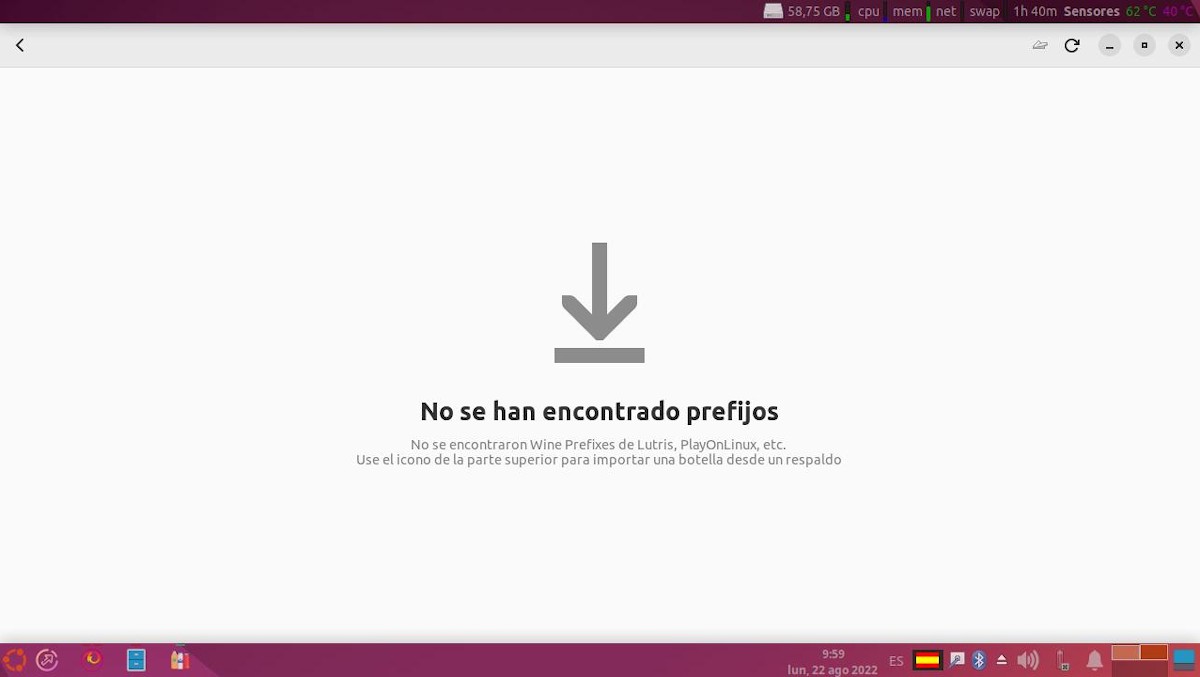
Innstillinger
- Generell seksjon
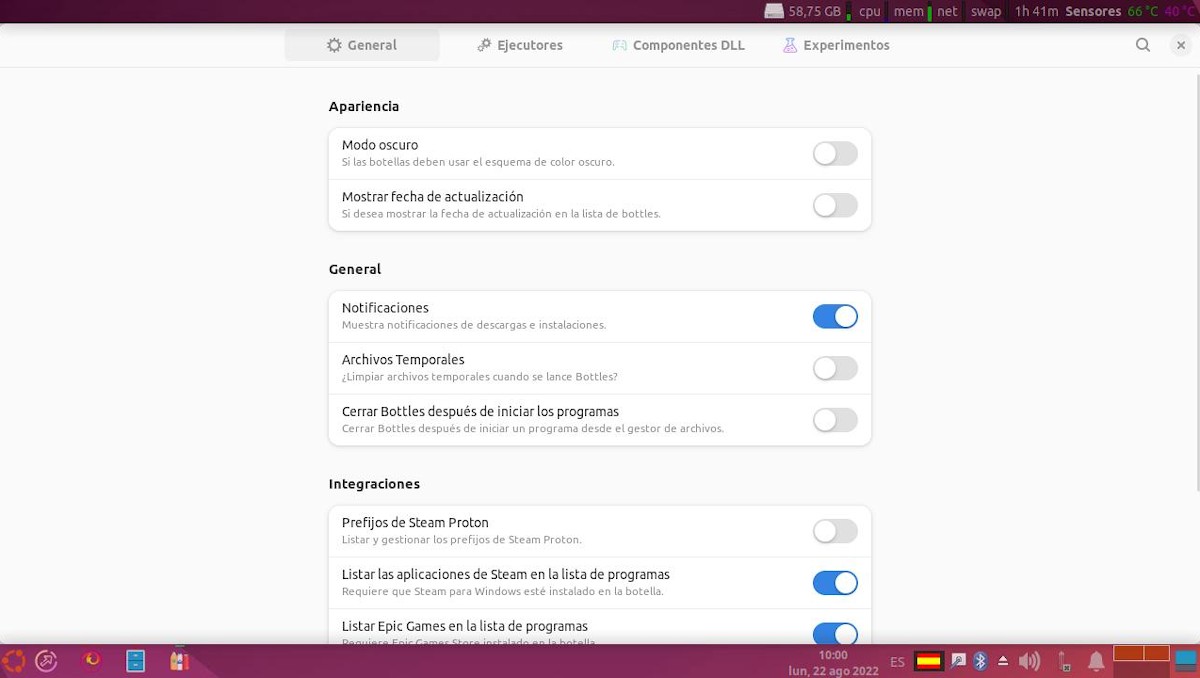
- Eksekutørerseksjonen
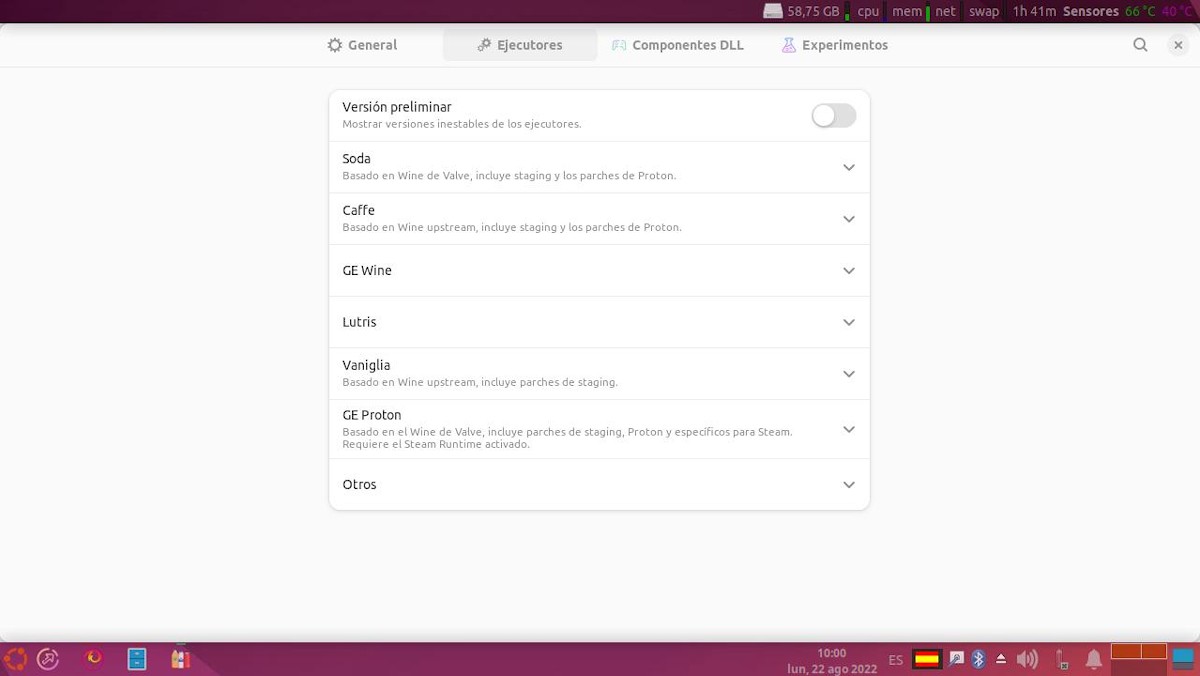
- DLL-komponenter
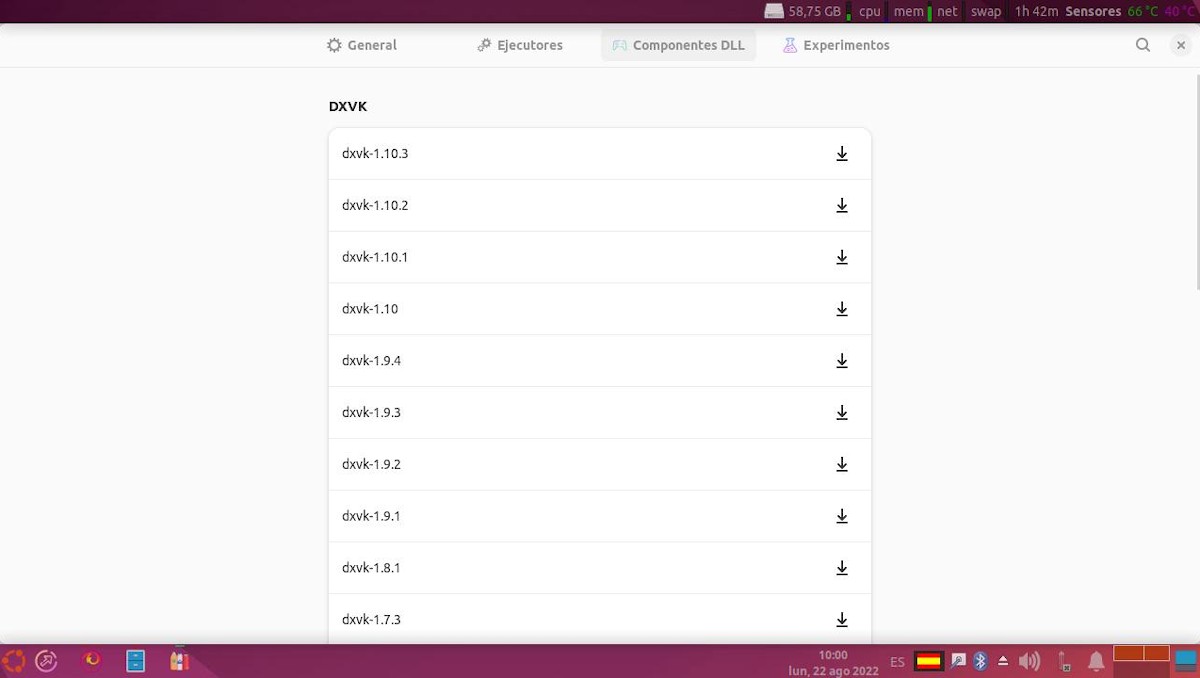
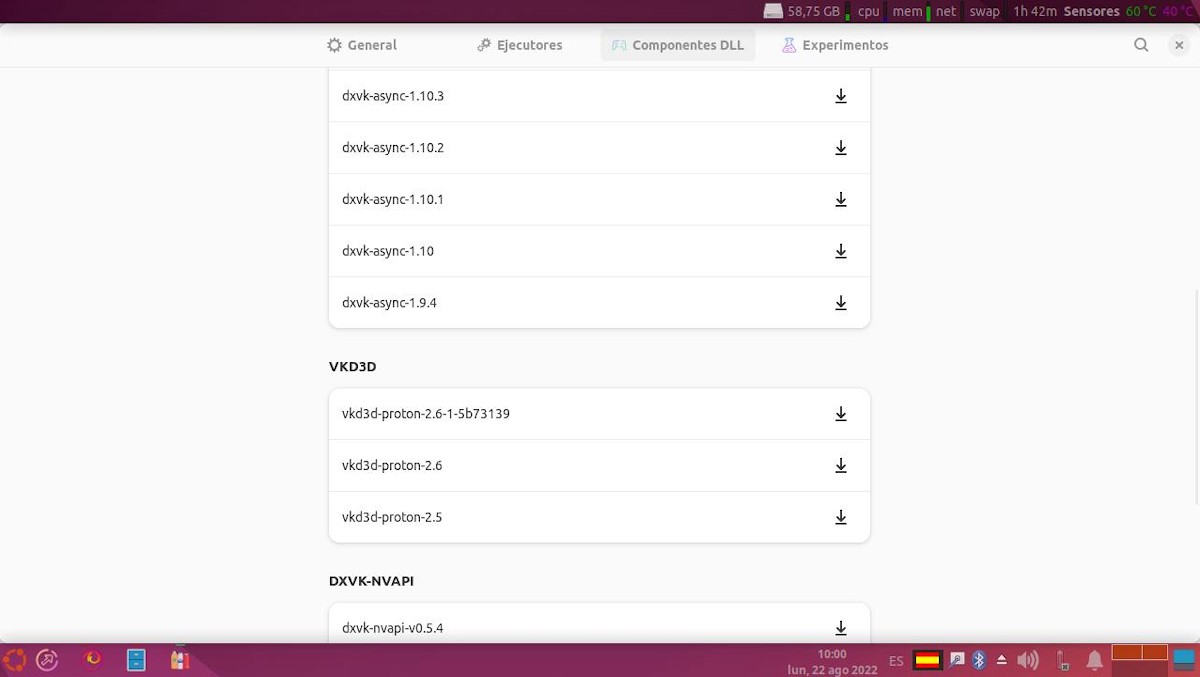
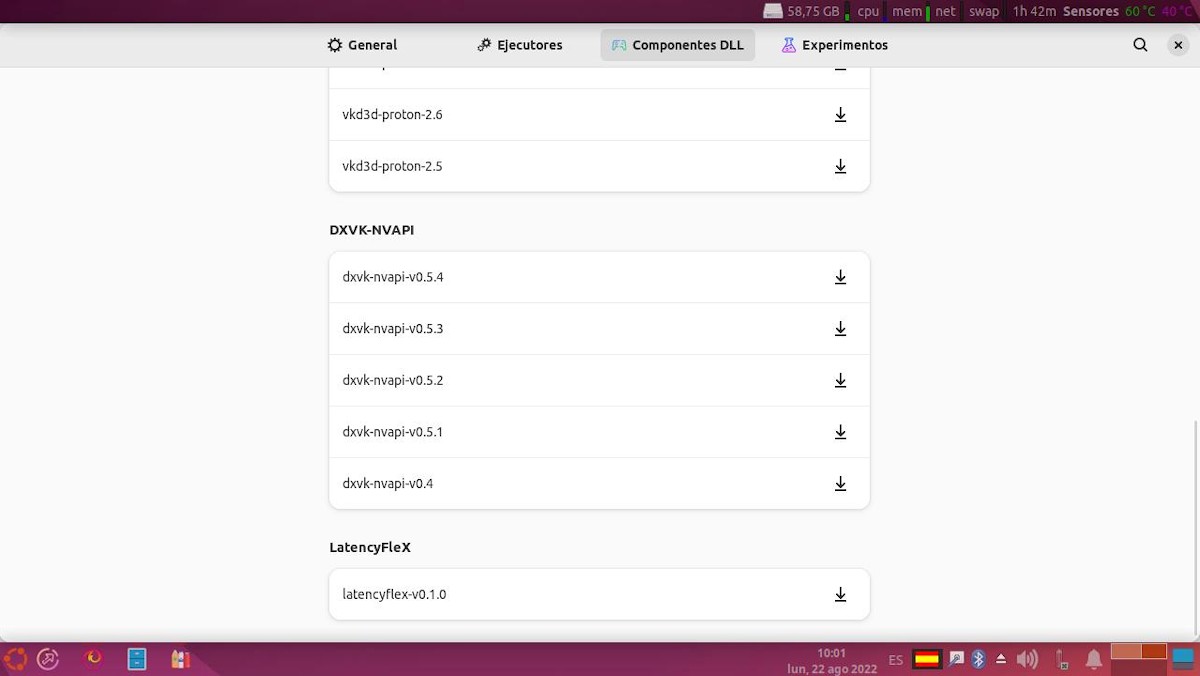
- Eksperimenter
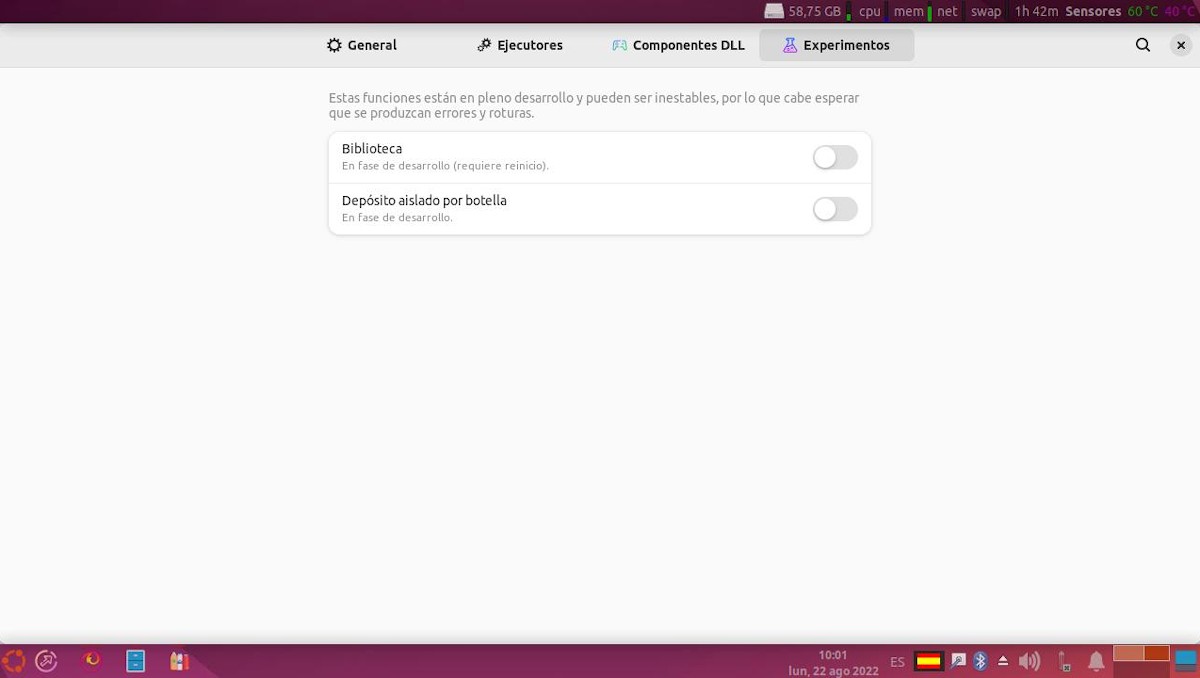
Om flasker
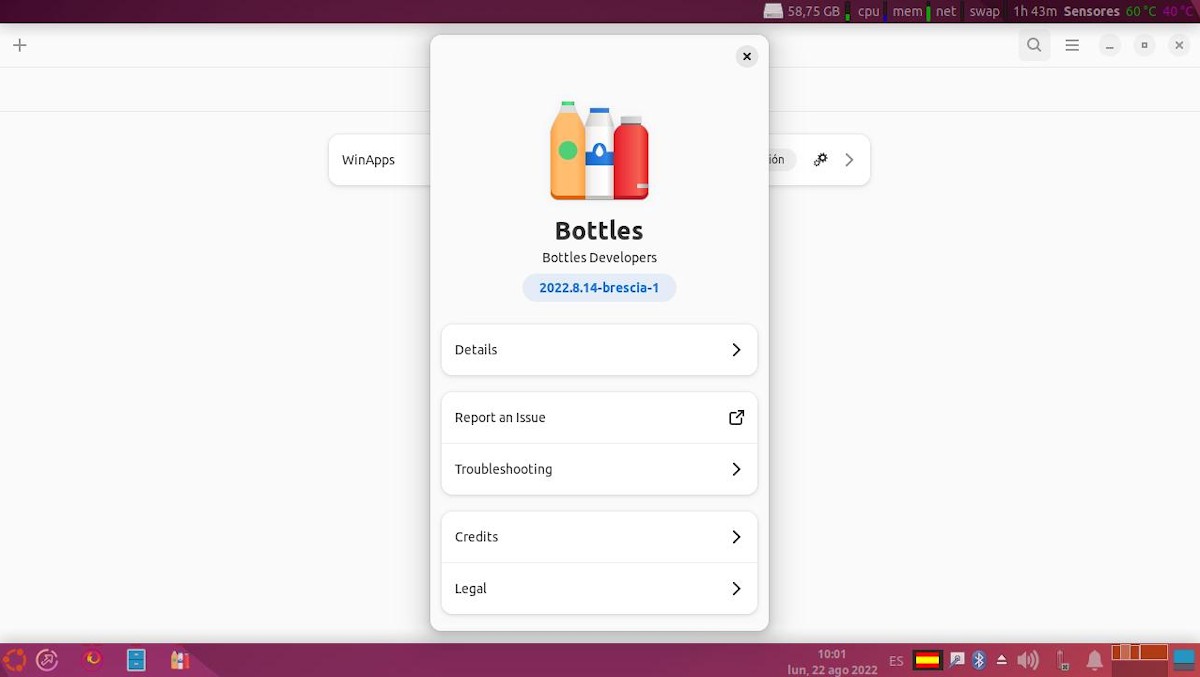
I en fremtidig publikasjon vil vi ta for oss installasjon av en WinApp.
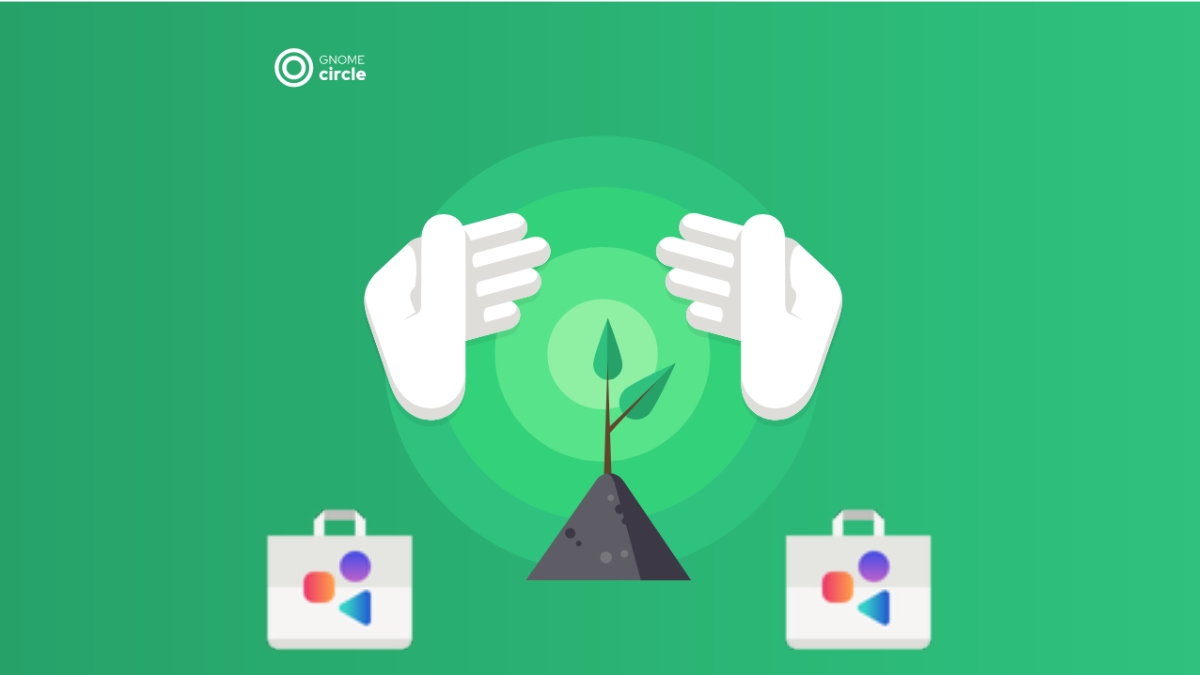


Oppsummering
Oppsummert, og som har blitt sett, skjermbilde for skjermbilde, applikasjonen "flasker" som Vinbyr på mye muligheter, egenskaper og fordeler. Men, selvfølgelig, på en mer grafisk og vennlig måte, for å kunne administrere, ned til siste detalj, de mange parameterne og funksjonene som er tilgjengelige i Vin.
Hvis du likte innholdet, legg igjen kommentaren din og del den med andre. Og husk, besøk begynnelsen av vår «området», i tillegg til den offisielle kanalen til Telegram for flere nyheter, opplæringsprogrammer og Linux-oppdateringer.